Читайте, как определить технические характеристики установленной на компьютере оперативной памяти, включая данные о производителе, номере детали, серийном номере, скорости работы, емкости, форм-факторе, типе памяти и т.д.

Введение

В «Windows 10» информация о технических характеристиках внутренних компонентов может пригодиться в разных случаях. И важное значение имеет освещение показателей памяти компьютера, также называемой «ОЗУ» (оперативное запоминающее устройство), понимание которых поможет определиться с верным решением при возникновении проблемных ситуаций.
Например, если пользовательский компьютер работает медленно из-за требовательных к памяти приложений или игр, то добавление большего объема памяти может улучшить общую производительность. А знание характерных особенностей и требуемых стандартов оперативной памяти может помочь определить правильный размер, скорость и марку «ОЗУ» для покупки совместимого комплекта обновления.
Как определить тип оперативной памяти на компьютере. Установка модуля.
Если пользователи испытывают проблемы с памятью компьютера, то информация об имени производителя, номере детали и серийном номере устройства помогут связаться со службой технической поддержки и ускорят устранение возникшей неполадки. Или поможет верно определить и заказать точную замену, которая, как известно, полностью совместима с пользовательской системой. Кроме того, при настройке параметров памяти в базовой системе ввода-вывода («BIOS») или в унифицированном расширяемом интерфейсе прошивки («UEFI») возможность просмотра информации о модулях памяти поможет понять, правильно ли была применена конкретная конфигурация. Какой бы ни была причина, операционная система «Windows 10» способна предоставить всю необходимую информацию, потребность в которой может возникнуть. И для ее получения абсолютно нет необходимости вскрывать корпус устройства или дополнительно устанавливать инструменты сторонних разработчиков, рискуя вызвать конфликт интересов или проблемы совместимости с отдельными компонентами системы.
В данном руководстве мы постараемся показать, как определить технические характеристики оперативной памяти, непосредственно установленной на компьютере, включая данные о производителе, номере детали, серийном номере, скорости, емкости, форм-факторе, типе памяти и т.д. Краткое примечание: Несмотря на тот факт, что операционная система «Windows 10» предоставляет возможность пользователям получить подробную информацию о конфигурации оперативной памяти своего устройства, в зависимости от аппаратного обеспечения, некоторые сведения могут быть недоступны.
Как определить детальную информацию об оперативной памяти с помощью консоли командной строки

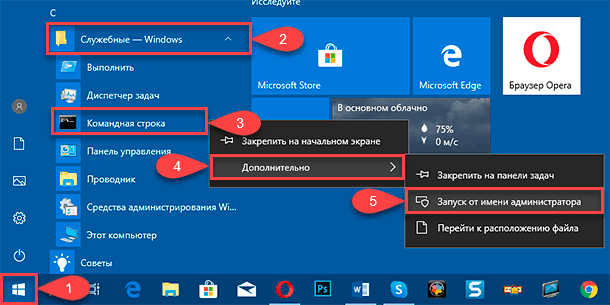
Если присутствует уверенность, что системное приложение «Диспетчер задач» отображает неточную или ошибочную информацию характеристик оперативного запоминающего устройства «ОЗУ», или пользователю необходимо получить больше различных детальных данных, таких как серийный номер, номер детали, производитель и другие сведения о каждом модуле памяти, то в операционной системе «Windows 10» можно применить определенный набор системных команд и обрести необходимые информационные значения. Для реализации поиска и определения конкретных сведений о модулях оперативной памяти персонального компьютера или ноутбука пользователям необходимо использовать возможности консоли командной строки операционной системы «Windows 10», обладающей правами администратора.
Открыть исходное приложение «Командная строка», наделенное дополнительными системными привилегиями, можно различными способами. И далее мы представим несколько из них. Способ 1. Нажмите в левом нижнем углу рабочего стола на кнопку «Пуск», расположенную на «Панели задач», и откройте главное пользовательское меню «Windows».
Используя колесо перемещения манипулятора (мыши) или бегунок полосы прокрутки отыщите, в списке представленных в меню приложений и системных служб, раздел «Служебные — Windows», и щелкните его левой кнопкой мыши. В раскрывшемся вложенном меню щелкните правой кнопкой мыши раздел «Командная строка». Во всплывающем контекстном меню выберите раздел «Дополнительно», нажатие на который отобразит вложенную скрытую страницу меню, в которой щелкните раздел «Запуск от имени администратора», и приложение консоли с привилегированными правами будет открыто.
Определение производителя памяти.

Чтобы определить компанию-производитель (торговую марку), которая выпустила модули оперативной памяти, установленные на пользовательском компьютере, необходимо пошагово выполнить следующие действия. Откройте наиболее удобным способом консоль командной строки с правами администратора. В окне приложения введите следующую команду, чтобы определить марку производителя памяти, и нажмите клавишу «Ввод»на клавиатуре для исполнения (ввод команды выполните без использования кавычек). «wmic memorychip get devicelocator, manufacturer»
Ознакомьтесь с названием марки производителя модулей оперативной памяти в столбце «Manufacturer».
Определение номера детали памяти

Чтобы получить сведения о номере конкретной детали каждого модуля оперативной памяти, присвоенный производителем физического элемента, пользователям предстоит выполнить следующий простой алгоритм пошаговых действий. Откройте любым, из ранее представленных на выбор, способом консоль командной строки с расширенными привилегированными правами.. В представленном окне в соответствующей строке введите исполняемую команду (без дополнительных кавычек), ответственную за определение номера партии памяти, а затем нажмите на клавиатуре клавишу «Ввод». «wmic memorychip get devicelocator, partnumber»
В соответствующем столбце «PartNumber» будет представлен искомый номер идентификатора продукта. Примечание: Если скорость обработки данных и общая функциональность персонального компьютера снижается, то обновление модулей оперативной памяти, возможно, является одним из лучших способов повышения его производительности. Используя современные модули оперативной памяти, пользователи могут укомплектовать свое устройство отличными компонентами с высокой пропускной способностью, поддерживающими возможность дополнительной настройки, по доступной цене.
Проверка серийного номера планки памяти
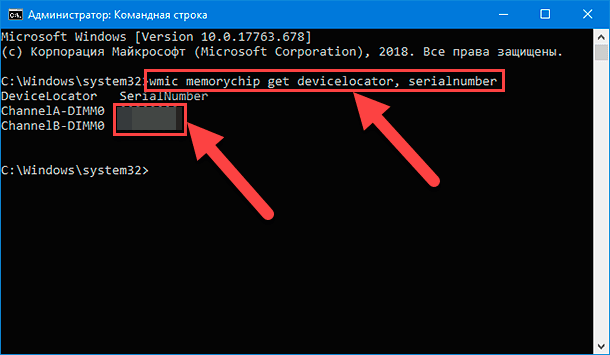
Чтобы определить серийный номер каждой планки памяти, расположенной на компьютерном устройстве, пользователям предстоит воспользоваться следующим алгоритмом. Откройте приложение «Командная строка», обладающее привилегиями администратора, любым понравившимся, из предложенных вариантов, способом. В строке приложения введите команду (кавычки не используйте), запускающую исполнение процесса идентификации серийного номера для каждой из доступных планок памяти, и нажмите клавишу «Ввод»для начала процедуры. «wmic memorychip get devicelocator, serialnumber»

Подсказка: В, ответственной за обнаружение серийного номера, команде можно заменить фразу «devicelocator» на «banklabel», чтобы система указала серийный номер физической метки банка, в котором находится память на материнской плате.
Искомый результат будет отображен в окне приложения «Командная строка» в соответствующем столбце «SerialNumber».
Определение внутреннего объема памяти
В операционной системе «Windows 10» пользователи, посредством варьируемого набора команд, могут определить общую емкость для каждого присутствующего модуля памяти и всей системы.
Величина емкости модулей памяти

Чтобы определить емкость каждого из установленного модуля памяти необходимо осуществить следующий пошаговый порядок действий. Откройте приложение «Командная строка» с правами администратора, применив привычный или любой доступный, из приведенных выше, способ. На странице консоли в предлагаемой строке введите следующую команду, ответственную за отображение внутренней емкости памяти, а затем нажмите на клавиатуре клавишу «Ввод»для непосредственного запуска процедуры определения вместительности (без дополнительного использования кавычек). «wmic memorychip get devicelocator, capacity»
Размер емкости памяти «ОЗУ», установленной на персональном компьютере, будет отображен в столбце «Capacity». Примечание: Результат вместительного объема памяти для хранения информации определяется системой в байтах, и для привычного восприятия пользователям потребуется выполнить их перевод в гигабайты стандартным методом (разделите полученное значение на числовой коэффициент «1073741824», равный величине одного гигабайта в байтах).
Отображение величины общего объема системной памяти

Кроме того, пользователи могут быстро определить общий объем оперативной памяти, установленной на используемом персональном компьютере, выполнив простую процедуру последовательных действий. Выполните запуск приложения «Командная строка», владеющего системными правами администратора, используя один из понравившихся способов, описанных ранее. В соответствующей строке командной консоли введите следующую команду, чтобы определить общий объем установленной физической памяти в локализованной русскоязычной версии операционной системы «Windows 10», и нажмите клавишу «Ввод»на клавиатуре для запуска процедуры подсчета и отображения искомой величины (внешние кавычки не учитывать). «systeminfo | find „Полный объем физической памяти“»
Примечание: Для операционной системы «Windows 10″с английской локализацией необходимо использовать следующий вариант команды: «systeminfo | find „Total Physical Memory“» Или применить схожий вариант, если требуемое значение общего объема оперативной памяти не отображено: «systeminfo | findstr /C:»Total Physical Memory»» В каждом из вариантов команда не включает наружные кавычки. Полный объем физической памяти (в мегабайтах), установленной на пользовательском компьютере, будет представлен в соответствующей строке.
Проверка скорости оперативной памяти
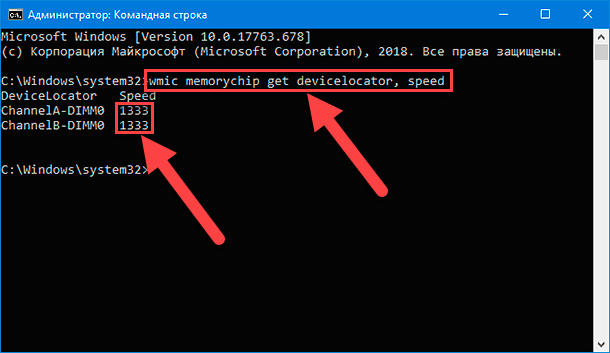
Чтобы получить числовое значение скорости функционирования модулей памяти, пользователям предстоит исполнить следующий алгоритм упорядоченных шагов. Используя любой из ранее представленных способов, откройте консоль командной строки, наделенную привилегированными системными разрешениями (правами администратора). В открывшемся окне приложения введите, запускающую процесс проверки, команду для непосредственного определения скорости памяти «ОЗУ», и нажмите на клавиатуре клавишу «Ввод» для ее выполнения (наружные кавычки опустите). «wmic memorychip get devicelocator, speed»
В соответствующем столбце «Speed» система отобразит числовую величину скорости модулей памяти (в «МГц»).
Проверка типа памяти
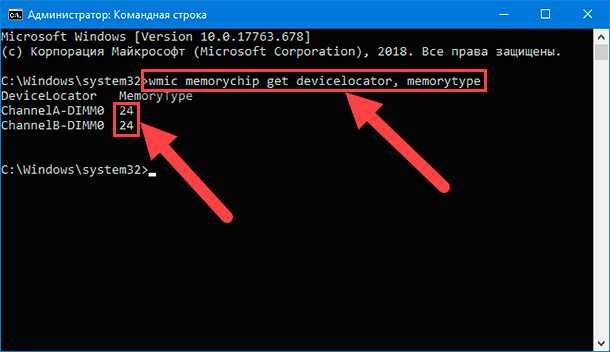
Чтобы проверить тип (поколение) оперативной памяти в операционной системе «Windows 10», необходимо выполнить следующий пошаговый алгоритм действий. Откройте приложение «Командная строка» с правами администратора комфортным способом, по выбору пользователя. В соответствующей строке консоли введите исполняемую команду, обеспечивающую определение конкретного типа памяти, а потом нажмите клавишу «Ввод»для отображения итогового результата (граничные кавычки не вводить). «wmic memorychip get devicelocator, memorytype»
- Столбец «MemoryType» будет содержать числовой коэффициент от нуля до двадцати пяти, означающий определенный тип памяти. Например, когда в столбце представлено число «24», то значит устройство использует модули памяти «DDR3».
Также параметр «MemoryType» может отображать нули, что означает отсутствие возможности для системного инструмента управления «Windows» «wmic.exe» верно определить поколение оперативной памяти (например, при использовании типа памяти «DDR4»), так как в спецификации таких значений не предусмотрено.
Полный список поддерживаемых типов памяти
Далее представлен полный список типов памяти, которые команда может идентифицировать:
0: Неизвестный.. 1: Другой.. 2: DRAM.. 3: Синхронная DRAM.. 4: Кэш DRAM.. 5: EDO.. 6: EDRAM.. 7: VRAM.. 8: SRAM.. 9: RAM..
10: ROM.. 11: Флэш.. 12: EEPROM.. 13: FEPROM.. 14: EPROM..
15: CDRAM.. 16: 3DRAM.. 17: SDRAM.. 18: SGRAM.. 19: RDRAM.. 20: DDR.. 21: DDR2..
22: DDR2 FB-DIMM.. 24: DDR3.. 25: FBD2.
Полную версию статьи со всеми дополнительными видео уроками читайте в нашем блоге.
Источник: spark.ru
Как получить полные спецификации памяти вашего компьютера на Windows 10
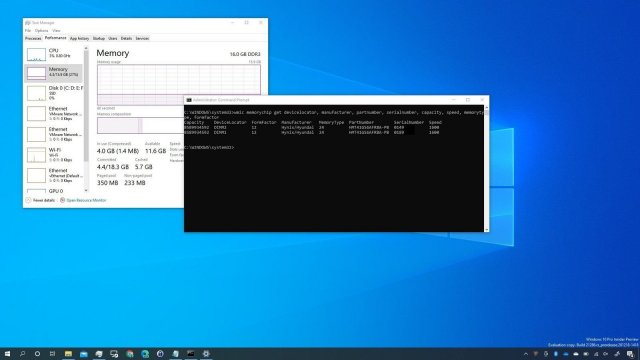
Вы можете узнать информацию о модулях памяти компьютера без того, чтобы разбирать его на части. В этой статье мы покажем, как воспользоваться для этого командной строкой Windows 10.
В операционной системе Windows 10 знание характеристик оперативной памяти может пригодиться. Например, если возникли проблемы в работе компьютера, информация о производителе, серийном номере и другие сведения могут помочь при обращении в техподдержку.
Если компьютер работает медленно из-за требовательных к памяти приложений и игр, увеличение объёма памяти может повысить производительность. Знание характеристик памяти поможет определить, какой объём, скорость и производитель памяти вам нужны для обновления.
Или когда вы меняете настройки памяти внутри BIOS или UEFI, знание информации об установленной памяти поможет понять, какую конфигурацию вы можете выставить.
Вне зависимости от причин, характеристики памяти нужно знать. Windows 10 может обеспечить доступ к этой информации через командную строку без использования сторонних инструментов.
В этой статье мы покажем, какие шаги нужно выполнить для получения технических характеристик установленной в компьютере памяти. Среди этих характеристик производитель, серийный номер, скорость, объём, форм-фактор, тип и т.д.
Примечание: хотя вы можете получить много сведений о памяти в командной строке, в зависимости от аппаратных характеристик компьютера некоторые данные могут быть недоступными.
Как узнать характеристики памяти при помощи командной строки
Если вы подозреваете, что диспетчер задач показывает неточную информацию об оперативной памяти или хотите узнать больше подробностей, используйте описанные ниже команды.
Проверка производителя
- Откройте меню «Пуск».
- Наберите в поиске cmd, нажмите на верхний результат правой кнопкой мыши и запустите приложение «Командная строка» от имени администратора.
- Наберите следующую команду и нажмите ввод:
wmic memorychip get devicelocator, manufacturer
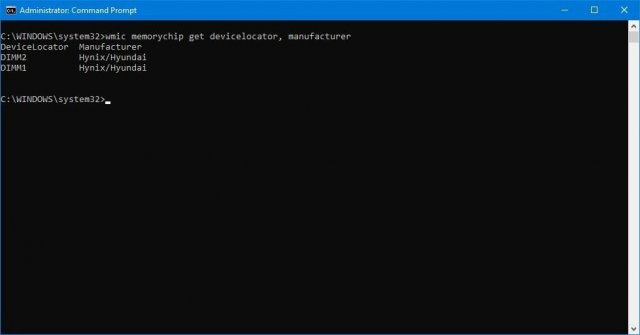
Проверка номер модуля
- Откройте меню «Пуск».
- Наберите в поиске cmd, нажмите на верхний результат правой кнопкой мыши и запустите приложение «Командная строка» от имени администратора.
- Наберите следующую команду и нажмите ввод:
wmic memorychip get devicelocator, partnumber
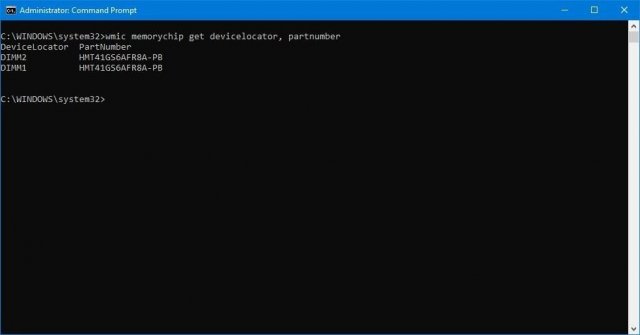
Проверка серийного номера памяти
- Откройте меню «Пуск».
- Наберите в поиске cmd, нажмите на верхний результат правой кнопкой мыши и запустите приложение «Командная строка» от имени администратора.
- Наберите следующую команду и нажмите ввод:
wmic memorychip get devicelocator, serialnumber
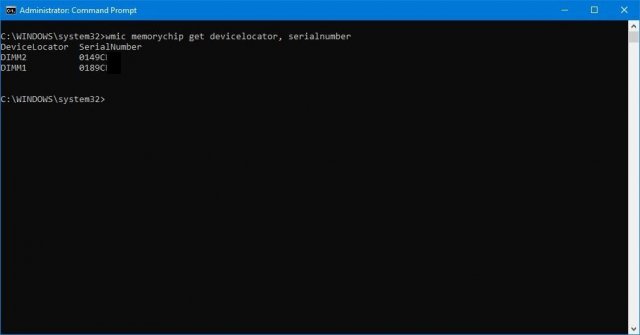
Проверка объёма памяти
- Откройте меню «Пуск».
- Наберите в поиске cmd, нажмите на верхний результат правой кнопкой мыши и запустите приложение «Командная строка» от имени администратора.
- Наберите следующую команду и нажмите ввод:
wmic memorychip get devicelocator, capacity
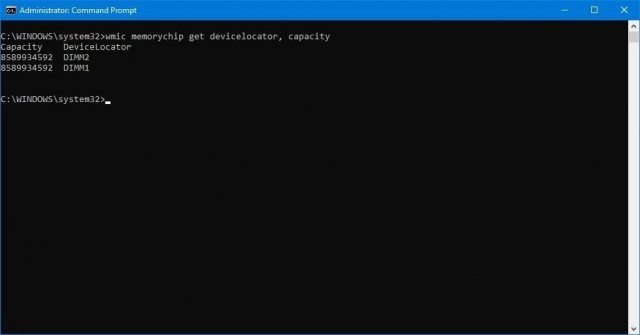
Определение суммарного объёма оперативной памяти
- Откройте меню «Пуск».
- Наберите в поиске cmd, нажмите на верхний результат правой кнопкой мыши и запустите приложение «Командная строка» от имени администратора.
- Наберите следующую команду и нажмите ввод:
systeminfo | findstr /C:»Total Physical Memory»
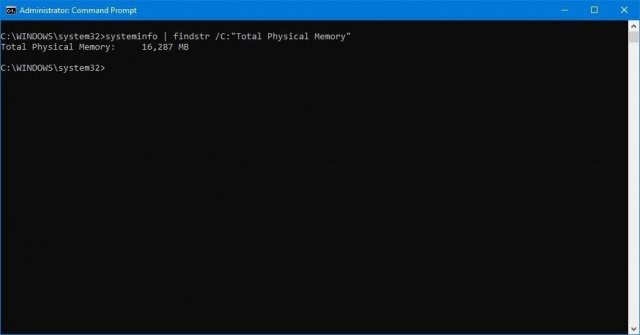
Проверка скорости памяти
- Откройте меню «Пуск».
- Наберите в поиске cmd, нажмите на верхний результат правой кнопкой мыши и запустите приложение «Командная строка» от имени администратора.
- Наберите следующую команду и нажмите ввод:
wmic memorychip get devicelocator, speed
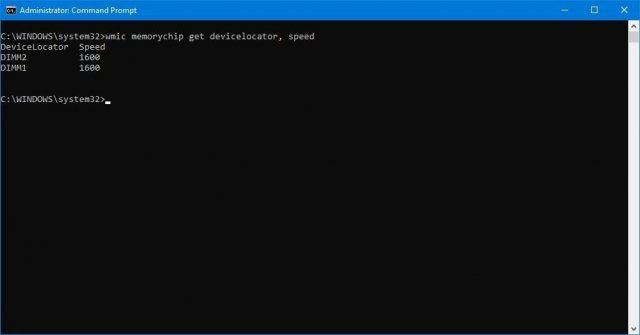
Проверка типа памяти
- Откройте меню «Пуск».
- Наберите в поиске cmd, нажмите на верхний результат правой кнопкой мыши и запустите приложение «Командная строка» от имени администратора.
- Наберите следующую команду и нажмите ввод:
wmic memorychip get devicelocator, memorytype
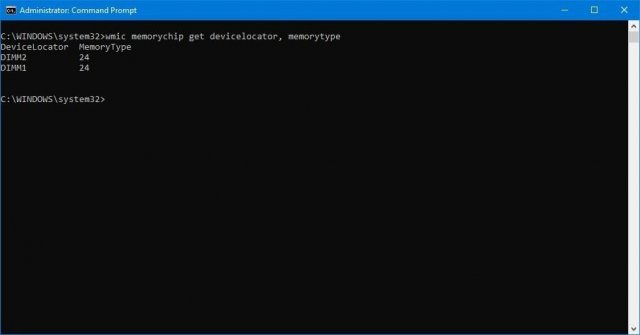
Поддерживаемые типы памяти
Ниже приведён список типов памяти, которые способна определить командная строка:
0: неизвестно.
1: другое.
2: DRAM.
3: синхронная DRAM.
4: Cache DRAM.
5: EDO.
6: EDRAM.
7: VRAM.
8: SRAM.
9: RAM.
10: ROM.
11: Flash.
12: EEPROM.
13: FEPROM.
14: EPROM.
15: CDRAM.
16: 3DRAM.
17: SDRAM.
18: SGRAM.
19: RDRAM.
20: DDR.
21: DDR2.
22: DDR2 FB-DIMM.
24: DDR3.
25: FBD2.
Проверка форм-фактора памяти
- Откройте меню «Пуск».
- Наберите в поиске cmd, нажмите на верхний результат правой кнопкой мыши и запустите приложение «Командная строка» от имени администратора.
- Наберите следующую команду и нажмите ввод:
wmic memorychip get devicelocator, formfactor
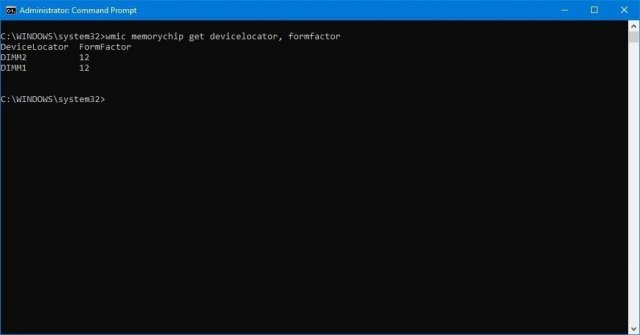
Поддерживаемые форм-факторы памяти
Ниже описаны форм-факторы памяти, которые может определить командная строка:
0: неизвестно.
1: другое.
2: SIP.
3: DIP.
4: ZIP.
5: SOJ
6: проприетарная.
7: SIMM.
8: DIMM.
9: TSOP.
10: PGA.
11: RIMM.
12: SODIMM.
13: SRIMM.
14: SMD.
15: SSMP.
16: QFP.
17: TQFP.
18: SOIC.
19: LCC.
20: PLCC.
21: BGA.
22: FPBGA.
23: LGA.
24: FB-DIMM.
Проверка всех подробностей о памяти
- Откройте меню «Пуск».
- Наберите в поиске cmd, нажмите на верхний результат правой кнопкой мыши и запустите приложение «Командная строка» от имени администратора.
- Наберите следующую команду и нажмите ввод:
wmic memorychip list full
Источник: msreview.net
Узнаем, какая оперативная память установлена на ноутбуке
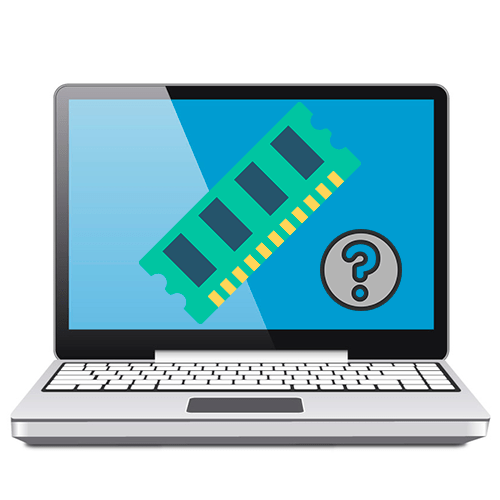
Встроенные средства операционной системы Windows позволяют посмотреть, какая оперативная память установлена на ноутбуке. С помощью некоторых инструментов можно узнать только объем, другие отображают более подробную информацию.
Вариант 1: Свойства операционной системы
Самый простой способ узнать, сколько гигабайт ОЗУ установлено, — это посмотреть свойства ОС. К сожалению, более подробных сведений (название устройства и ее технические характеристики) узнать не получится. Достаточно щелкнуть правой кнопкой мыши по иконке «Этот компьютер» или «Мой компьютер», затем из меню выбрать пункт «Свойства». 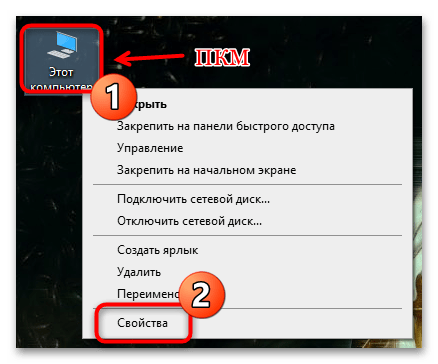
Откроется новое окно, где есть информация об общем объеме установленной оперативной памяти. 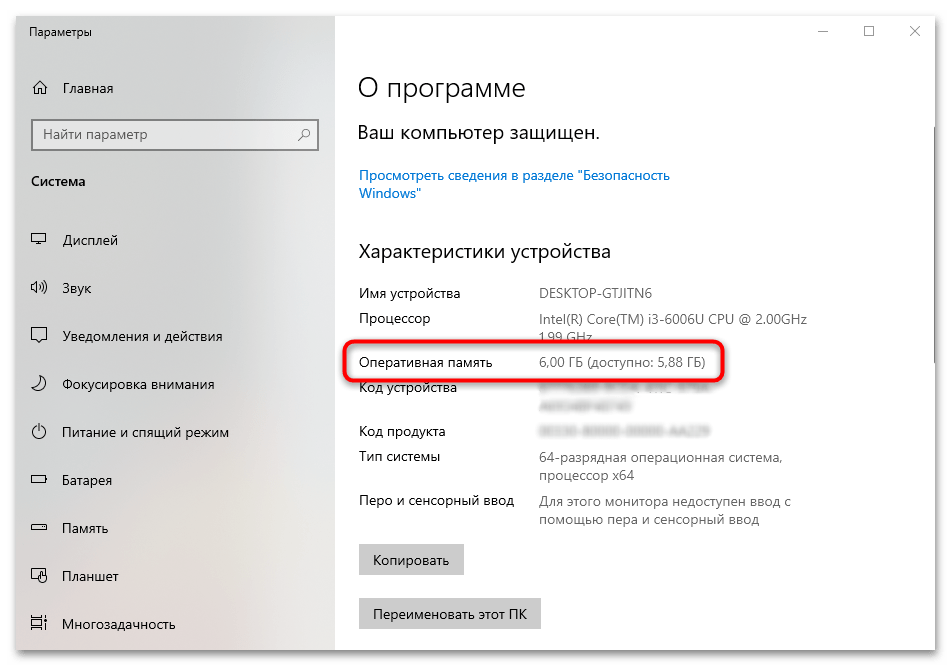
Если значка «Этот компьютер» нет, то нужное окно можно вызвать через «Проводник» («Этот компьютер» находится на панели слева) или включить его отображение на рабочем столе несколькими способами, о которых написано в отдельной инструкции на нашем сайте, при этом некоторые варианты подойдут для всех актуальных версий ОС.
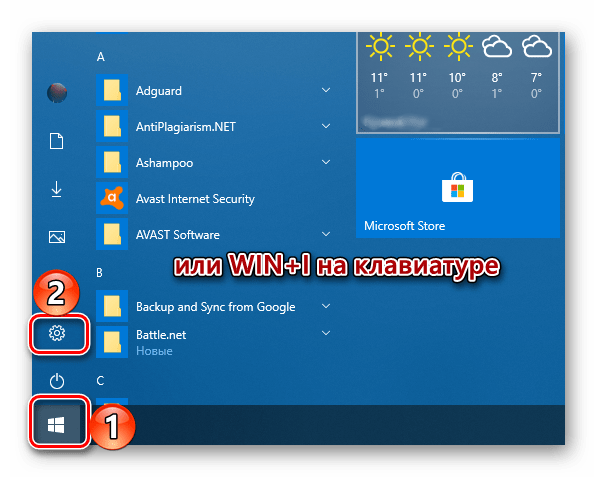
Подробнее: Как добавить на рабочий стол ярлык «Мой компьютер» в Windows 10
Вариант 2: «Командная строка или «Windows PowerShell»
«Командная строка» и «Windows PowerShell» – консоли операционной системы, которые позволяют выполнять различные действия, в том числе узнавать информацию о компонентах устройства. Способ универсален, поскольку инструмент есть во всех Windows.
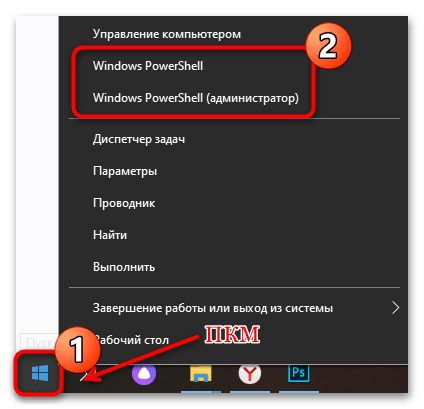
- В современных Виндовс запустить «Windows PowerShell» (в 11 он называется «Терминал Windows») или «Командную строку» можно, кликнув правой кнопкой мыши по значку Windows. Из появившегося меню выберите соответствующий пункт.
Если на ноутбуке используется устаревшая Windows, понадобится прибегнуть к одному из альтернативных способов вызова консоли, о которых написано в материале по ссылке ниже.
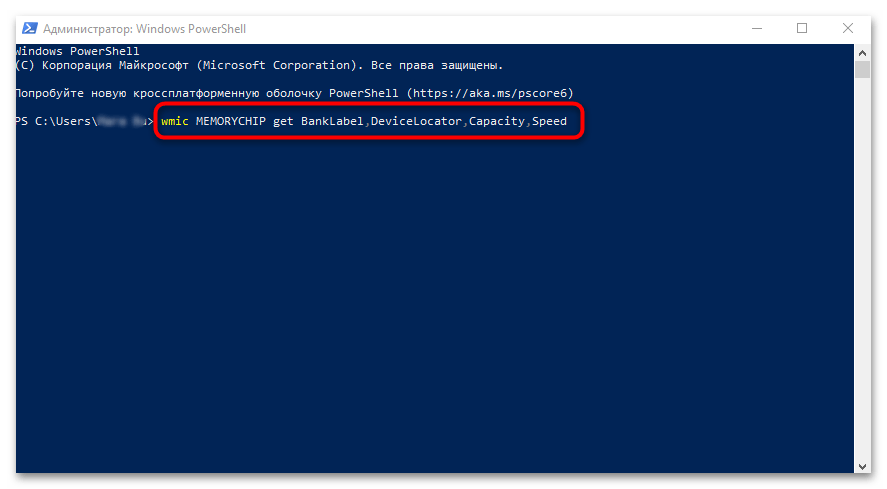
Если все сделано правильно, то отобразится несколько столбцов с более подробной информацией, нежели в предыдущем варианте:
| BankLabel | Сведения о типе разъема ОЗУ |
| Capacity | Объем оперативной памяти в байтах |
| DeviceLocator | Название слотов на материнской платы, в которые установлены плашки памяти |
| Speed | Скорость, с которой обрабатываются данные |
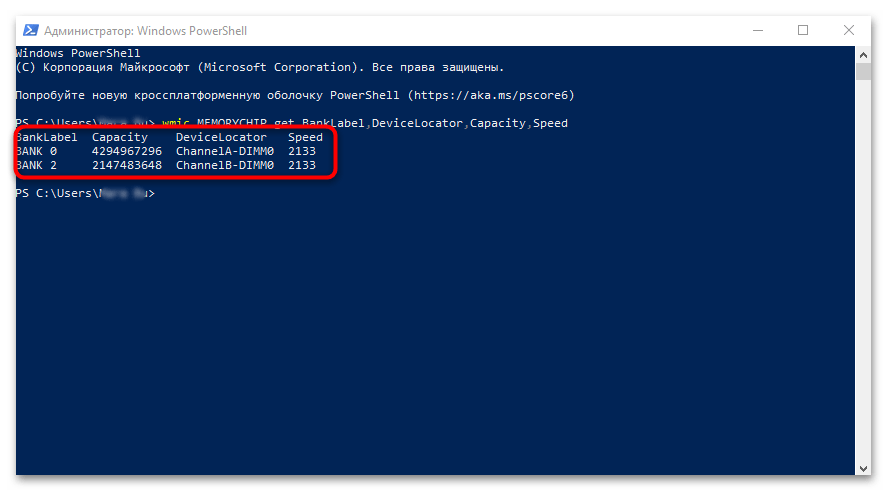
Вариант 3: «Диспетчер задач»
С помощью встроенного средства «Диспетчер задач» можно узнать о потребляемых системой ресурсах ноутбука.
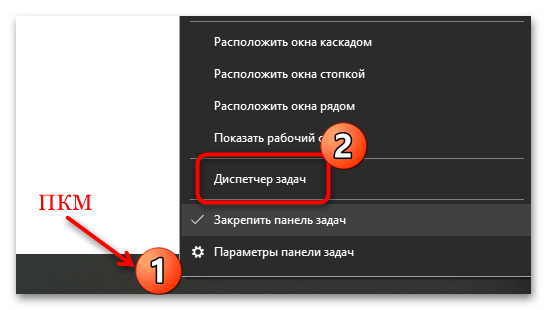
-
Для запуска приложения удобно использовать сочетание клавиш «Ctrl + Alt + Delete», затем выбрать нужный пункт из списка. Вместо этого можно щелкнуть правой кнопкой мыши по нижней рабочей панели и в меню нажать на пункт «Диспетчер задач» (в Windows 11 функция перенесена в меню, вызываемое ПКМ по «Пуску»).
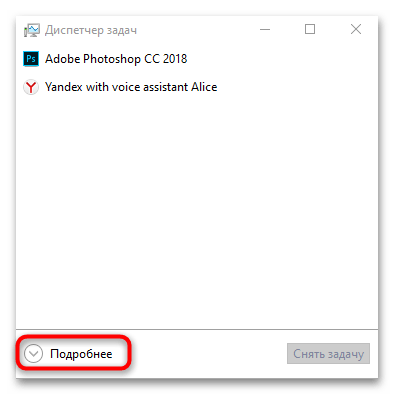
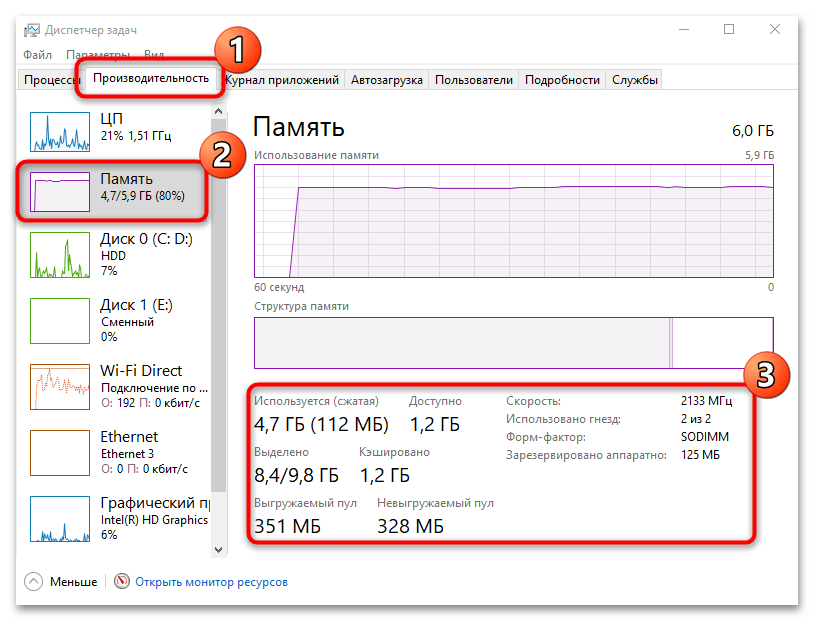
В главном окне «Диспетчера задач» отображается график в реальном времени, где есть данные о том, сколько используется оперативной памяти. Ниже указано, сколько всего установлено ОЗУ, а также некоторые технические характеристики компонента.
Вариант 4: «Сведения о системе»
Виндовс предусматривает средство «Сведения о системе», где есть информация об используемых программных и аппаратных компонентах:
- Запустите приложение через диалоговое окно «Выполнить»: одновременно зажмите клавиши «Win + R», пропишите msinfo32 , затем нажмите на кнопку «ОК».
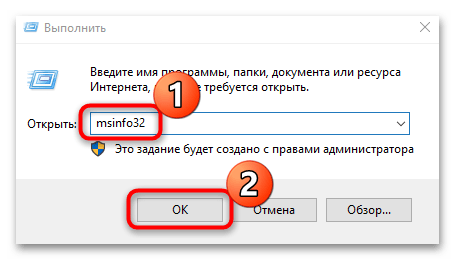
- В разделе «Сведения о системе» найдите строку «Установленная оперативная память (RAM)». Данные об ОЗУ находятся до строки «Файл подкачки» включительно.
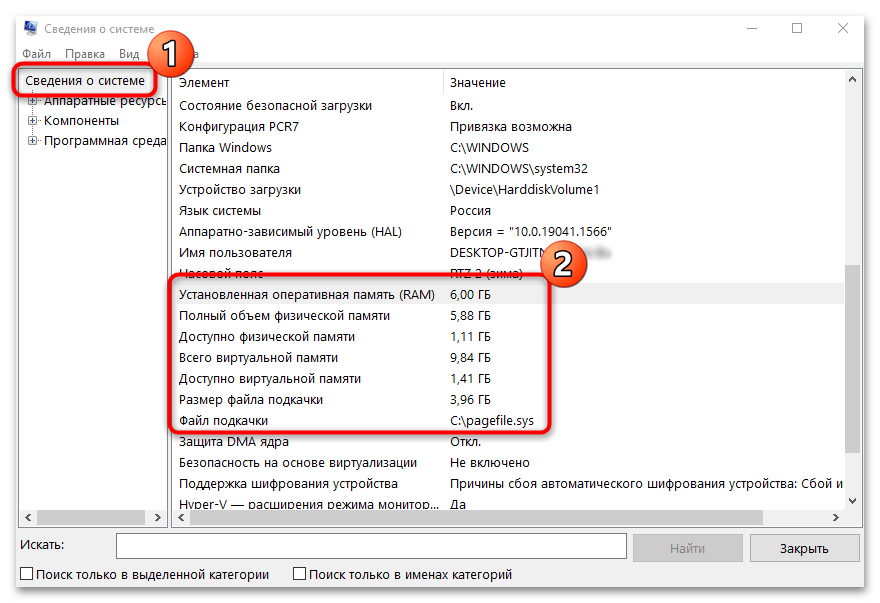
В отличие от способа с «Командной строкой» или «Диспетчером задач», здесь небольшое количество информации, но при этом присутствуют сведения о виртуальной памяти и расположении файла подкачки.
Вариант 5: «Средство диагностики DirectX»
«Средство диагностики DirectX« включено в ОС для проверки состояния аппаратных компонентов и драйверов. Просмотреть объем оперативной памяти, установленной на ноутбуке, можно через него:
-
Через диалоговое окно «Выполнить» запустите средство диагностики, введя команду dxdiag .
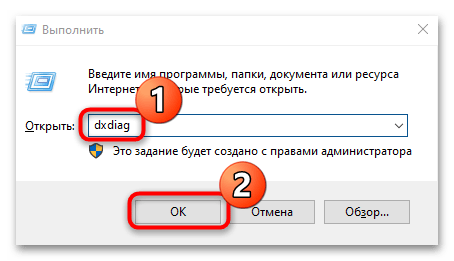
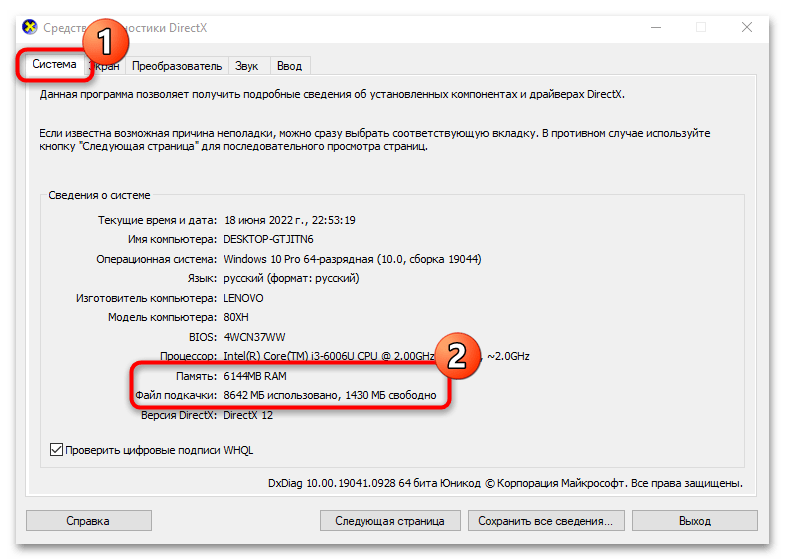
Помимо сведений об ОЗУ, через утилиту можно узнать параметры центрального процессора, версию BIOS, информацию об экране и звуковом оборудовании, а также другие свойства.
Вариант 6: BIOS
Если нужно узнать о рабочей частоте и типе установленной в ноутбук оперативной памяти, даже не запуская Windows, можно воспользоваться базовой системой ввода-вывода. Способ входа в BIOS, где представлен набор простейших программ для первичной настройки оборудования, зависит от модели устройства. В нашей отдельной статье рассмотрены наиболее популярные производители лэптопов, а также варианты запуска БИОС.
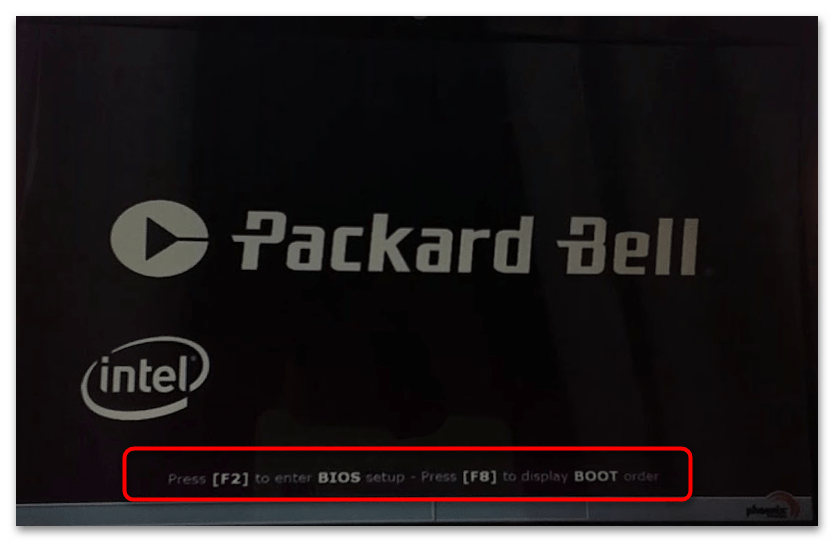
Подробнее: Как вызвать БИОС на ноутбуке
Последующие действия также зависят от версии BIOS. В некоторых случаях найти сведения об ОЗУ можно в разделе «Advanced», где в строке «Memory Frequency» отображается частота, а в «Total Memory» — общий номинальный объем. В некоторых случаях информация о компоненте находится на вкладке «Main», где также указывается тип памяти и количество планок.
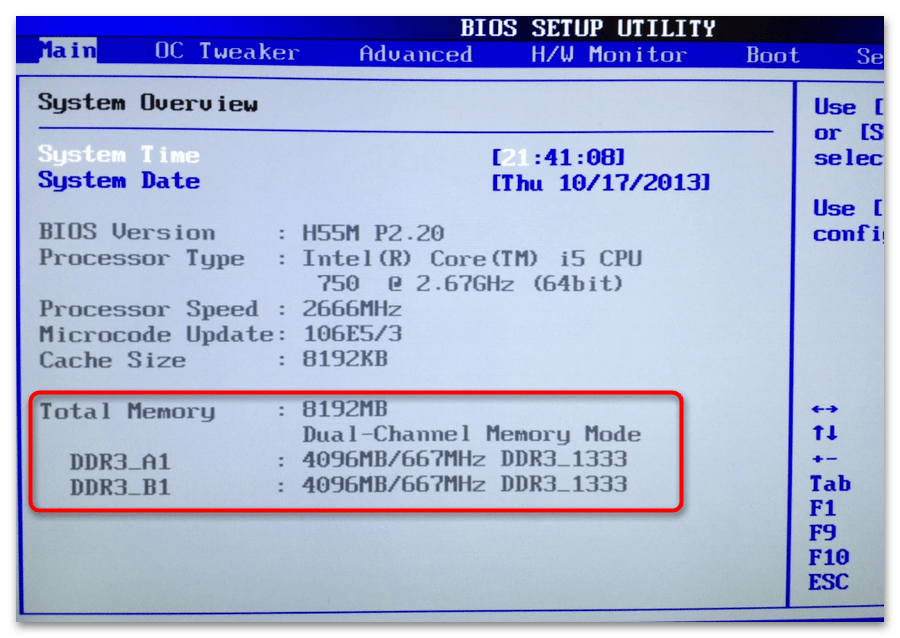
Способ 2: Сторонние программы
Если штатные средства отображают лишь основную информацию об оперативной памяти, то с помощью специальных программ удастся посмотреть расширенные сведения. Помимо ОЗУ, они способны показать данные о программном обеспечении и драйверах, а также других компонентах материнской платы и их температуре. Разберем самые эффективные решения для этого.
Вариант 1: AIDA64
Программа AIDA64 позволяет узнать подробную информацию о подключенном оборудовании и устройствах. Она отображает развернутые характеристики, а также нынешнее состояние компонентов.
- Скачайте и установите AIDA64. Разверните меню «Компьютер», затем выделите подпункт «Суммарная информация». В главном окне отобразятся общие сведения о состоянии ноутбука. В разделе «Системная плата» найдите строку «Системная память», где указан общий объем, тип и название ОЗУ, включая второстепенные технические характеристики.
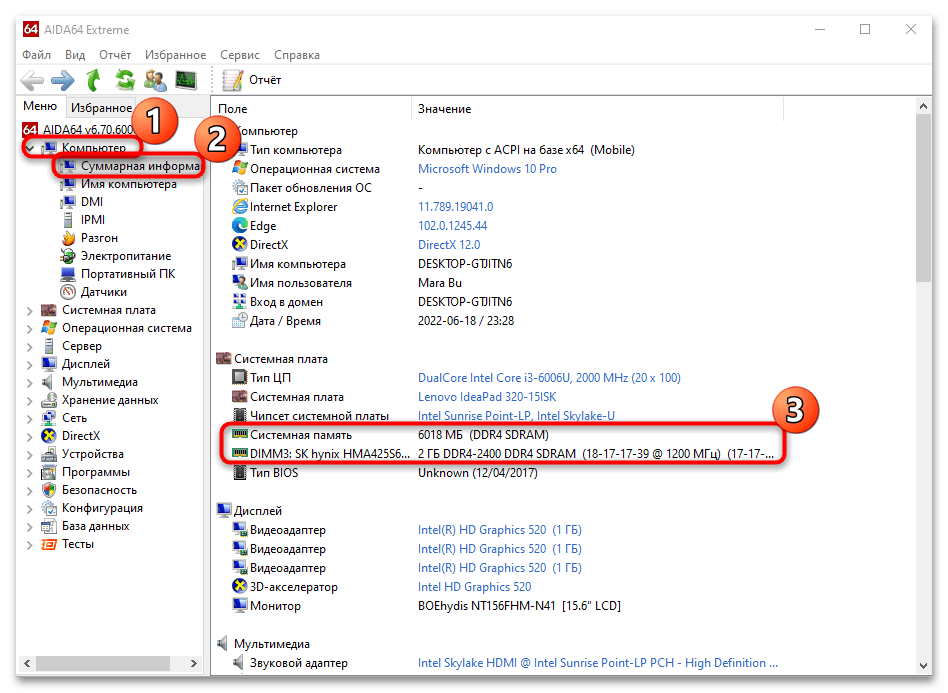
- Чтобы узнать основные данные, на панели слева раскройте меню «Системная плата» и перейдите в «Память». Здесь показан общий объем, свободное пространство, сведения о файле подкачки, включая его загрузку, и др.
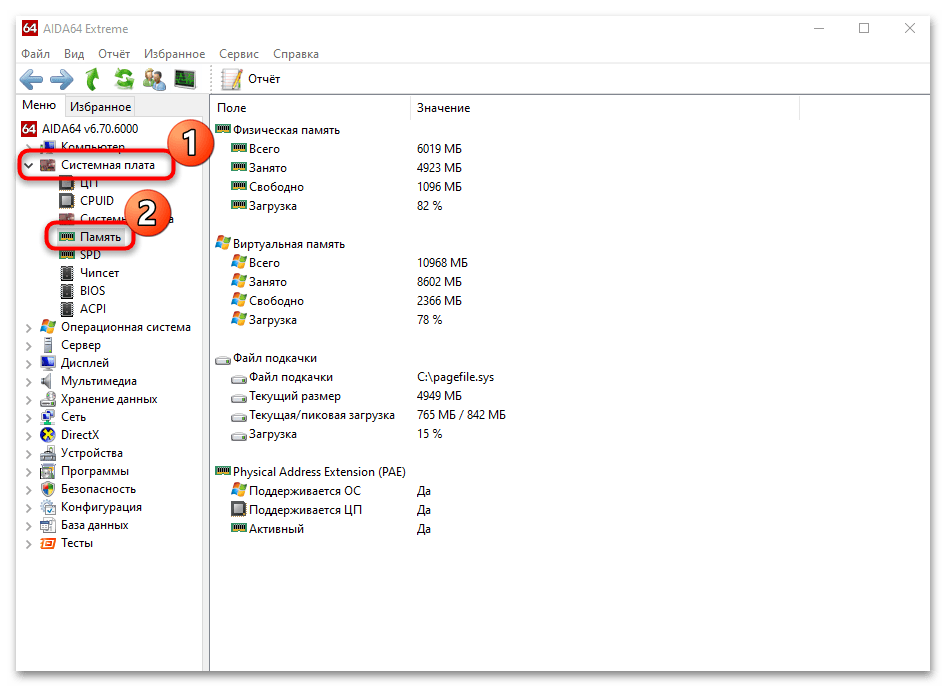
Единственный недостаток – это то, что программа платная, но предусматривается пробный период, которого хватит для того, чтобы ознакомиться с ее возможностями и посмотреть, какая оперативная память установлена на ноутбуке, и сведения о ней.
Вариант 2: CPU-Z
CPU-Z – простое приложение, не требующее установки и распространяющееся бесплатно. Оно собирает сведения о «железе», сортируя и систематизируя их для удобного просмотра.
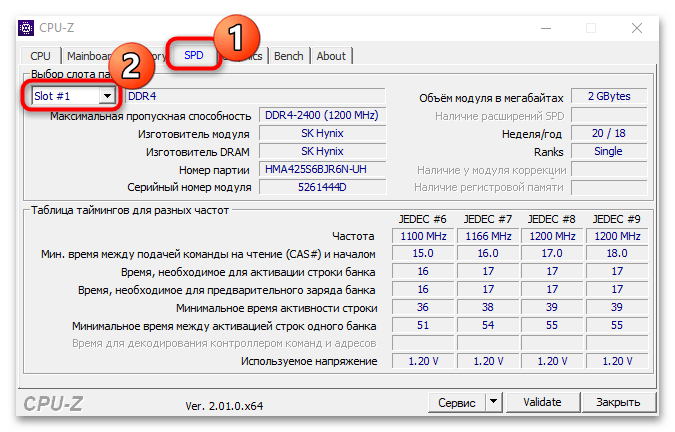
Запустите файл и перейдите на вкладку «SPD». В окне отобразится подробная информация об активной оперативной памяти. Если заняты все слоты на материнской плате, то переключаться между ними можно с помощью выпадающего меню «Выбор слота памяти».
Помимо объема и типа ОЗУ, CPU-Z показывает частоту, производителя, напряжение.
Вариант 3: HWiNFO
Программа HWiNFO представляет собой комплексное решение для анализа состояния системы, оборудовании, драйверов. Кроме отображения сведений, она способна сохранять отчеты в различные форматы и считывать показания с датчиков. Разработчики предусмотрели портативную версию, которая не требует установки на ноутбук.
- После первого запуска программа проверит конфигурацию и соберет данные для анализа – это займет некоторое время. Нажмите на плитку «Сведения» на панели сверху. В некоторых версиях ПО она может называться «Резюме».
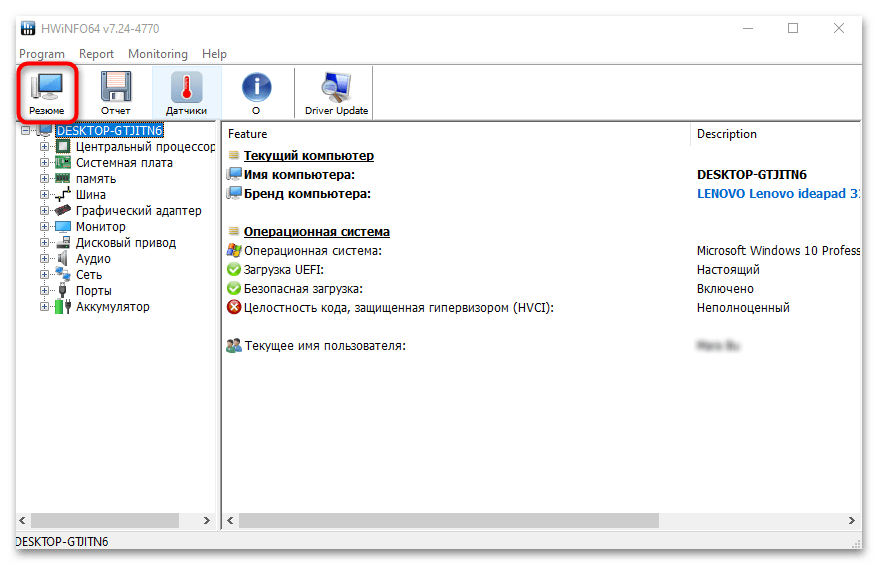
- В новом окне можно посмотреть общую информацию о компонентах материнской платы. В блоке «Модули памяти» отображается объем, тип, номинальная частота, тайминги.
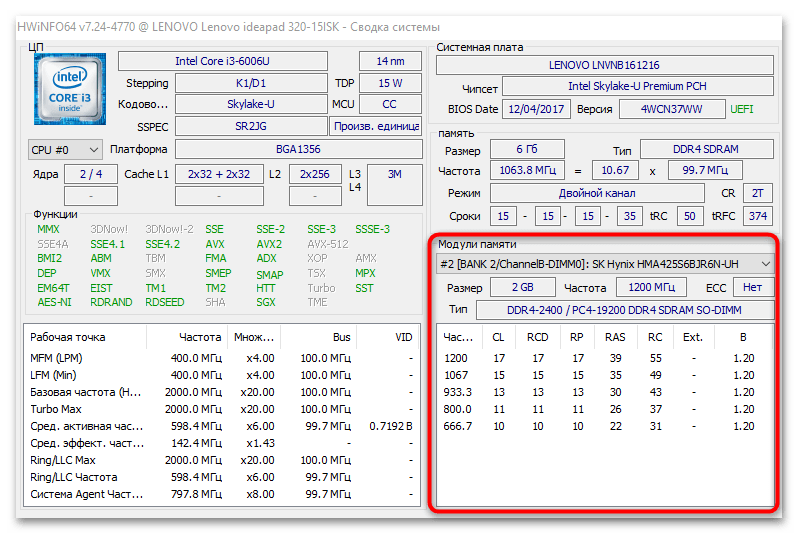
- Также можно воспользоваться главным окне: закройте «Сводку системы» и раскройте меню «Память».
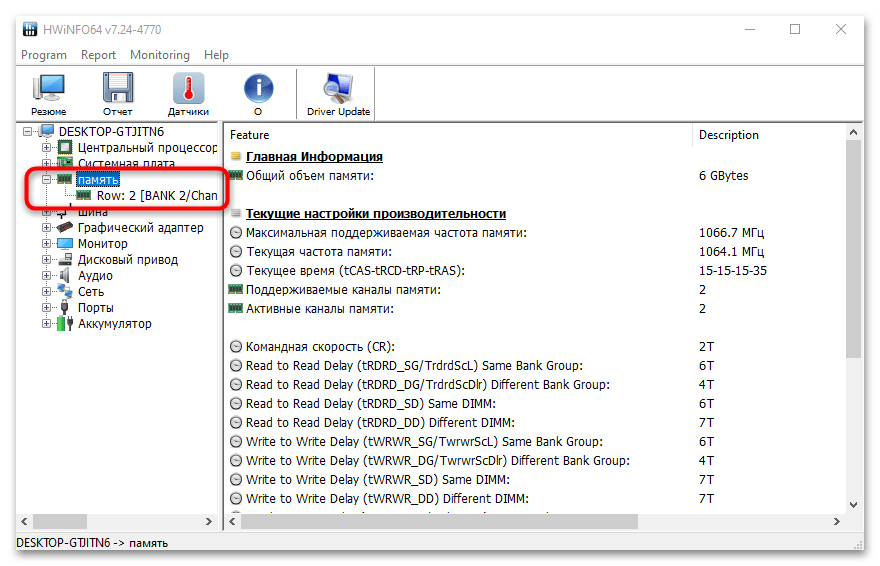
При выборе определенной ОЗУ можно узнать еще более подробные параметры. Также HWiNFO показывает состояние загрузки памяти в режиме реального времени.
Вариант 4: Speccy
Простое и бесплатное приложение Speccy от разработчиков программы для очистки Виндовс CCleaner, у которого понятный интерфейс и удобная сортировка программных и аппаратных компонентов системы.
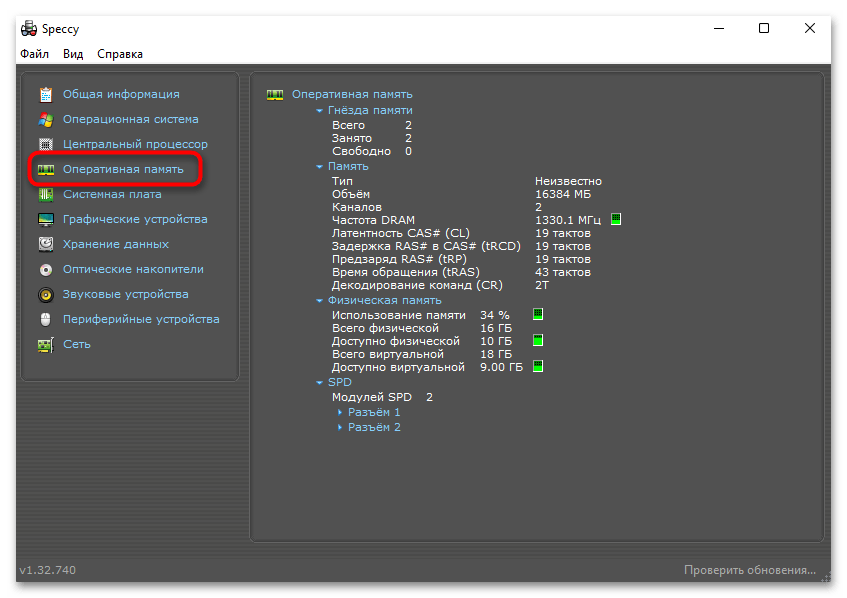
После установки программы запустите ее и перейдите на панели слева в раздел «Оперативная память». Здесь указано, какой общий объем у RAM, ее загрузка в настоящий момент, сведения о типе, а также информацию о состоянии не только физической, но и виртуальной памяти.
Разверните блок с одним из разъемов в разделе «SPD», чтобы посмотреть расширенные данные (серийный номер, дата изготовления, пропуская способность и др.), а также таблицу таймингов. Отметим, что некоторые производители не предоставляют таких подробностей для ноутбучной оперативной памяти.
Источник: lumpics.ru